
如何在Fedora中配置网络连接?
在现代计算机中,网络是一个至关重要的部件。无论是在家里还是在办公室,我们都需要良好且可靠的网络连接。本文介绍了如何在Fedora中配置网络连接,并提供了详细的步骤。
1. 打开终端
如果你已经知道如何打开终端,请跳过这一步。
打开终端是配置网络连接的第一步。你可以通过以下几种方式打开终端:
- 点击左上角的"活动"按钮,在搜索栏中输入"终端"。
- 使用键盘快捷键
Ctrl+Alt+T打开终端。
2. 检查网络接口
在终端中,输入以下命令来查看你的网络接口:
ip addr上述命令将显示你的网络接口列表,例如eth0或wlan0等。
3. 配置网络接口
假设你要配置的网络接口是eth0,则可以通过以下命令进行配置:
sudo nmcli con mod eth0 ipv4.addresses 192.168.1.100/24
sudo nmcli con mod eth0 ipv4.gateway 192.168.1.1
sudo nmcli con mod eth0 ipv4.dns "8.8.8.8,8.8.4.4"
sudo nmcli con mod eth0 ipv4.method manual
上述命令将设置IP地址为192.168.1.100,子网掩码为255.255.255.0,网关为192.168.1.1,并设置了两个DNS服务器:8.8.8.8和8.8.4.4。最后,我们将网络方法设置为手动,因此我们将手动配置所有设置。
4. 重启网络服务
完成配置后,你需要重启网络服务以使更改生效。在终端中输入以下命令:
sudo systemctl restart NetworkManager5. 验证网络连接
你可以使用ping命令来验证网络连接是否正常。尝试ping一个公共DNS服务器:
ping 8.8.8.8如果看到来自该服务器的响应,那么你的网络连接已经成功配置。
如何排除网络连接问题?
网络问题经常出现,如果你无法连接到网络,则需要排除问题源。以下是一些可能导致网络连接问题的故障排除步骤。
1. 确认你的网络接口是否启用
在终端中,输入以下命令来确认你的网络接口是否启用:
ip link如果你的网络接口未启用,请使用以下命令来启用它:
sudo ip link set your_interface_name up2. 确认你的网络接口是否名字正确
在终端中,输入以下命令来查看你的网络接口列表:
ip addr确认你的网络接口是否起名为eth0或wlan0。
3. 确认你的网络配置是否正确
使用nmcli命令检查网络配置是否正确。
nmcli dev status该命令将显示所有网络接口及其状态。
结论
在Fedora中配置网络连接可能很简单,但也可能很棘手。你需要充分了解网络配置的实现,这样当你的网络连接出现问题时,你才能快速有效地解决问题。本文提供了在Fedora中配置网络连接的详细步骤并介绍了一些故障排除技巧。
如果你有任何问题,请随时在下面的评论区留言,我们会尽快回复你。
感谢您的阅读和支持,请不要忘记给我们点赞和关注,谢谢!

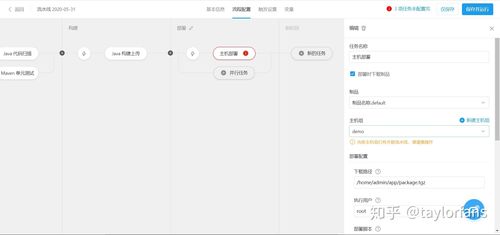

评论留言